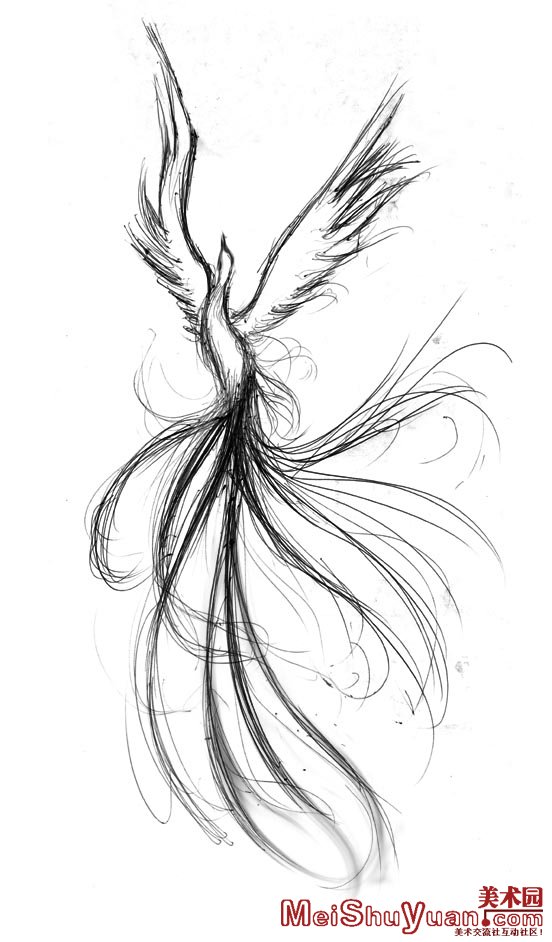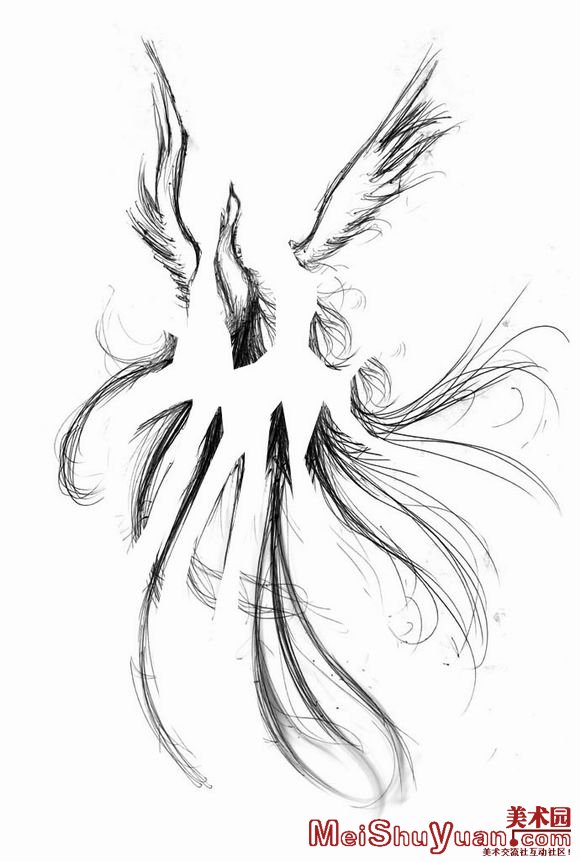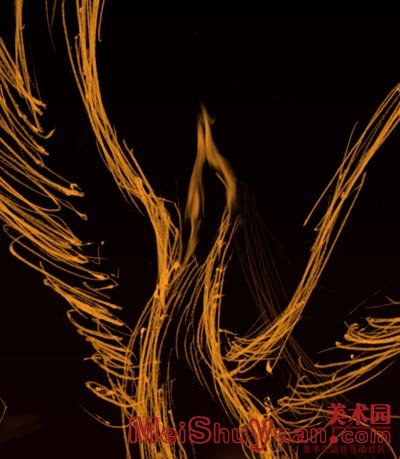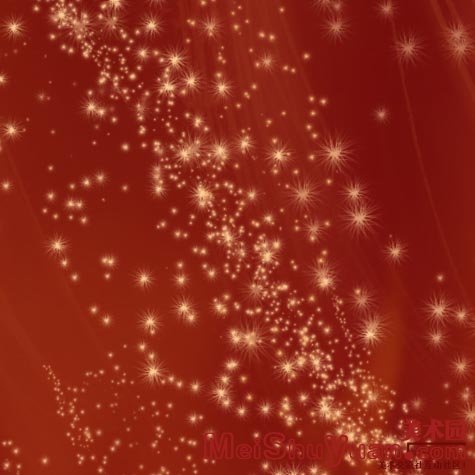首先要画个草稿。 哈哈真象个没毛的鸟~~ ^_^ 画线稿的时候可以大胆一点,因为要做火焰效果,所以没必要太仔细,放心去吧~~~ 然后就是扫描,整理。
新建一个文件,长形的画面会比较吸引,所以比例就看你自己喜欢咯~ 然后新建一个渐变图层,菜单-》图层-》新建填充图层-》选择渐变颜色就自己调吧(这个不用多说了),然后就是把线稿去背,填色。(小技巧:在草图中,选择通道,按Ctrl点击通道层,就可以把草图选出来了,选择透明保护,再填色就可以得到下面的草图了。) 如果大家没有扫描仪的话,用我的这个也行的哟!!
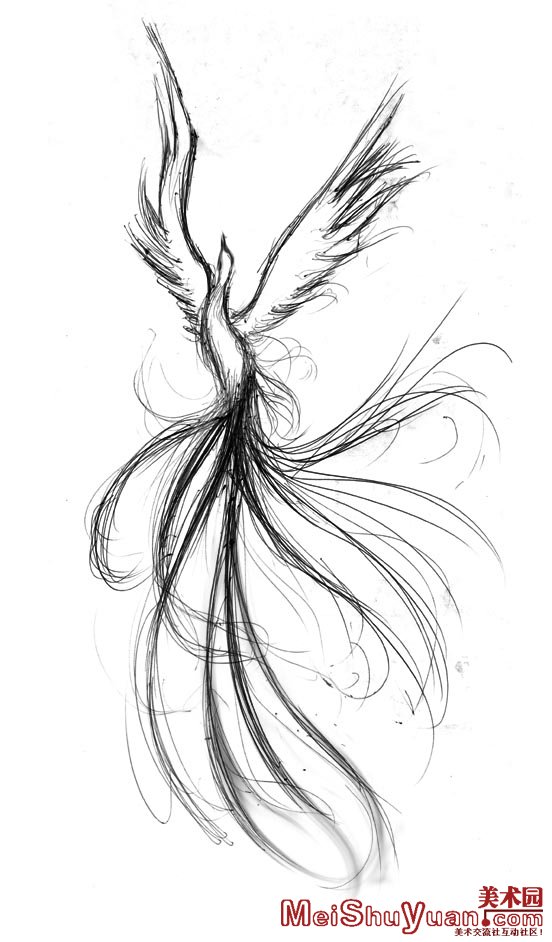
基本东西好了,然后就~~~~~~~~~~ 肢解凤凰!?好残酷~~
把它肢解!呵呵~~是把草图象下面一样分开,以便做出更好的效果。但要注意,不要象下图那样把位置分开,下图我只是为了方便大家观看才分开的,只是把她分到层里面(小技巧,按Ctrl+J就可以把选区分到一个新层了,而且位置是不改变的。)。但记得要把草图保留,以后会有用的。
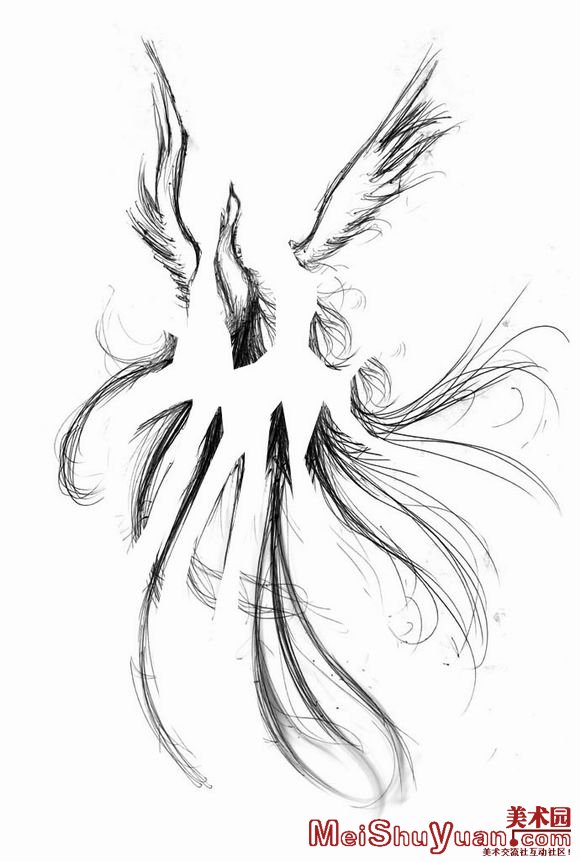
接下来,一切从头开始,嘎嘎!! 隐藏草图,保留头部,这样有助你专心工作。
选择涂抹工具(不要告诉我你没用过啊),对准“鸡”头,找一个合适的笔头和压力(30左右的压力),按你想像的涂抹(如果你发现涂抹不够浑厚,不要紧,这个会在最后环节中解决)~~技巧是合适的笔头和压力。轻而易举。
然后就到翅膀,如法炮制,技巧还是合适的压力和笔头大小。不时把草图显示出来,这样你会容易明白下一步该怎么画。还有就是耐心啊~~~
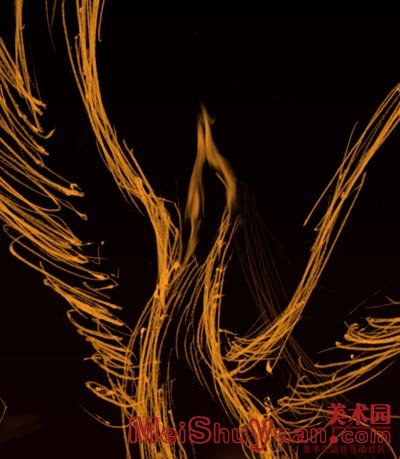

接下来之重点,现在你会明白当初为什么要把她“肢解”了,目的是为了得到更好的效果。选择尾巴的图层,用钢笔工具沿尾巴画一条曲线,选择好合适的笔头和压力(压力要大点,大约90-95左右),然后到路径面版,把路径拉到面版下面的空心圈圈,这样涂抹工具就会沿路径画出流畅的效果,实现鼠标很难做到的效果。其他的部分,如法炮制,很容易的。

现在是不是很有气势呢,但不够的,还需要气氛的渲染。下面,我们就来渲染气氛。选择一个星形的笔头。如果大家不喜欢这中,那就选择你喜欢的吧。然后调整动态笔头,关键是你怎么调整,就看你自己需要咯。
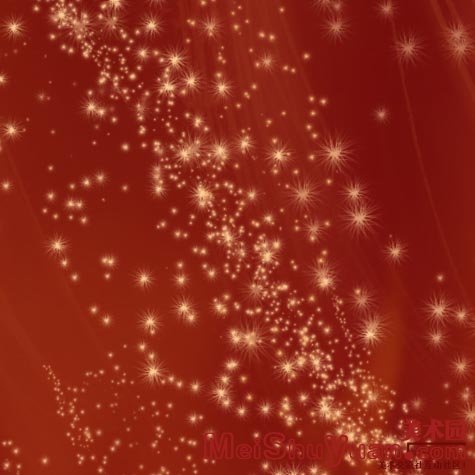

然后新建一个图层,就画啊画啊~~~~ 必要时就画一条路径来辅助,用法就象画尾巴时一样。 只要用点耐心,最终效果就是这样~